Intégration des événements CRM avec Zoho Meeting
Les réunions professionnelles n'ont pas toujours besoin de se tenir en personne. Vous pouvez préférer la réunion en ligne avec la démonstration d'un produit ou une discussion à laquelle peuvent se joindre facilement les membres d'équipes issues d'autres branches de votre entreprise. Les fournisseurs de solution de réunion ou les logiciels de conférence Web vous offrent la possibilité de réaliser ces réunions virtuelles qui limitent très souvent les coûts et permettent de gagner du temps. Zoho CRM vous permet d'intégrer votre compte CRM avec Zoho Meeting, une solution de conférence Web. Une fois l'intégration configurée, les événements ou les réunions peuvent être mis en place directement depuis votre compte CRM. De plus, vous pourrez visualiser le nombre de participants et l'enregistrement de votre événement dans le dossier CRM correspondant.


- Vous pouvez intégrer Zoho CRM avec d'autres solutions de conférence Web comme GoTo Meeting, Zoom, JoinMe, BlueJeans, Cisco et bien d'autres. Visitez le Marketplace CRM pour intégrer votre compte CRM avec ces fournisseurs.
- Après votre période d'essai de 15 jours, l'extension Zoho Meeting doit être achetée pour créer et gérer vos réunions.
Les utilisateurs ayant le profil Administrateur peuvent accéder à cette fonctionnalité.
Configurer l'intégration avec Zoho Meeting
L'intégration de votre compte Zoho CRM avec Zoho Meeting vous permettra d'héberger des réunions virtuelles depuis votre compte CRM. Les événements créés dans CRM sont automatiquement ajoutés à Zoho Meeting.
Pour configurer l'intégration avec Zoho Meeting
- Connectez-vous à votre compte Zoho CRM avec des droits d'administrateur.
- Accédez à Configuration > Marketplace > Zoho.
- Sélectionnez Zoho Meeting et cliquez sur Installer.
- Cliquez sur Continuer.
Inviter des participants à rejoindre Zoho Meeting
Une fois l'intégration configurée, vous pouvez créer des réunions/événements à partir du module Activités ou du Calendrier de votre compte Zoho CRM. Lors de la création d'événements, vous pouvez ajouter la liste des participants à la réunion et choisir d'inclure l'URL de la réunion dans l'e-mail d'invitation. Les participants pourront rejoindre la réunion en cliquant sur l'URL contenue dans l'e-mail. Pour tenir la réunion, vous pouvez choisir l'une des deux méthodes de préférences audio : la méthode intégrée ou l'ajout de votre propre service de conférence téléphonique.
Vous pouvez ajouter des participants à la réunion :
- Lors de la création d'un événement à partir du module Activités
- Lors de la création d'un événement à partir du Calendrier.
- Depuis la page de détails de l'enregistrement.
Pour inviter des participants à partir du module Activités
- Dans le module Activités, cliquez sur + Événements.
- Saisissez le titre de votre réunion
- Cochez la case Transformer en réunion en ligne pour envoyer l'URL de la réunion avec l'e-mail d'invitation.
Si vous choisissez de ne pas envoyer l'URL de la réunion avec l'e-mail d'invitation, vous pouvez inviter les participants après avoir créé la réunion. - Saisissez la durée de votre réunion dans les champs De et À.
Vous pouvez également cocher la case Toute la journée pour fixer votre réunion sur la journée entière. - Sélectionnez les participants à l'événement en cliquant sur +Ajouter.
- Cliquez sur Enregistrer.
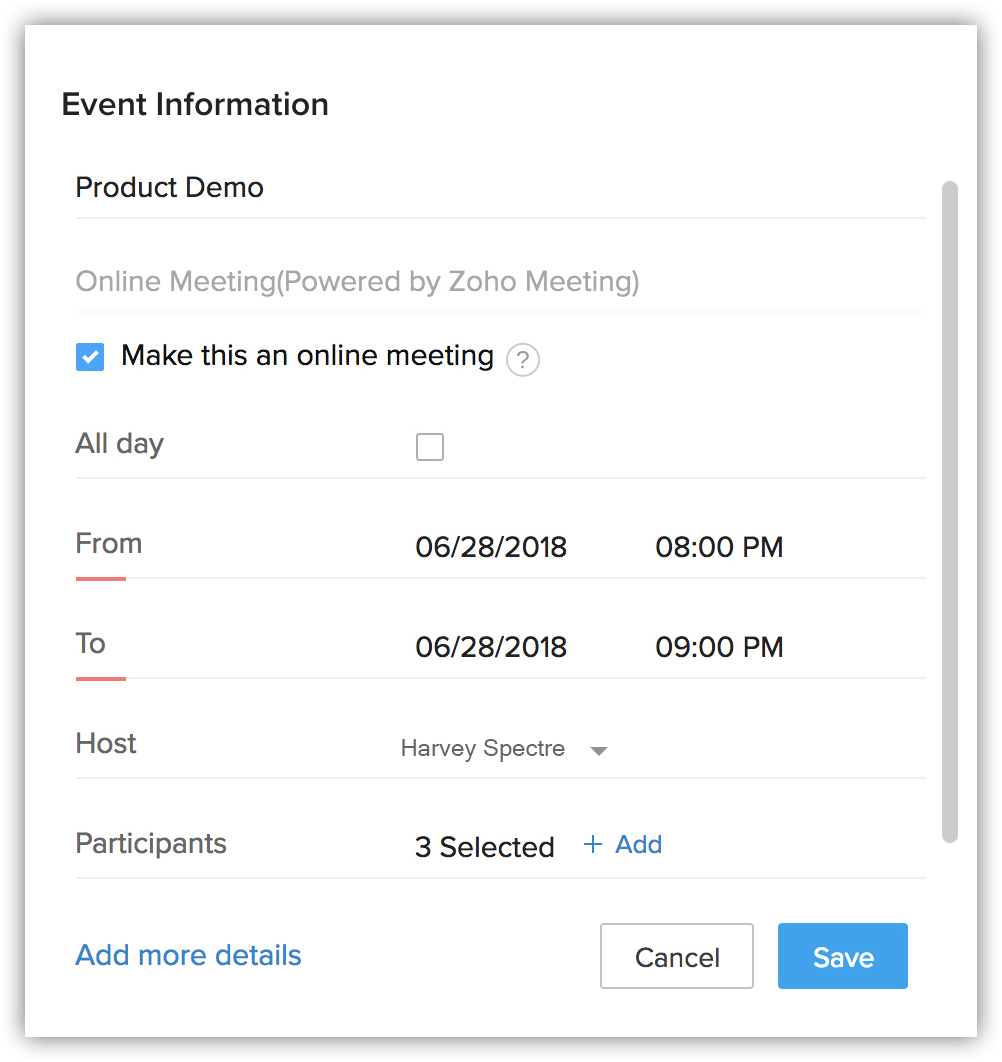
Pour inviter des participants à partir du calendrier
- Dans Zoho CRM, accédez au Calendrier et sélectionnez une date.
- Cliquez sur Créer.
- Dans la fenêtre contextuelle Informations sur l'événement, précisez les détails de l'événement.
- Répétez les étapes mentionnées ci-dessus pour ajouter des participants.
-
Pour configurer les préférences audio
- Dans le calendrier, cliquez sur Options et choisissez Préférences.
-
Dans la page Préférences, dans la section Préférences audio Zoho Meeting, choisissez l'une des options ci-dessous.
- Utiliser l'audio intégrée - La réunion sera enregistrée à l'aide de l'audio intégrée.
- Utiliser mon service de conférence téléphonique - Précisez votre numéro personnel de conférence audio, qui sera partagé avec les participants par le biais de l'e-mail d'invitation.
- Utiliser l'audio intégrée - La réunion sera enregistrée à l'aide de l'audio intégrée.
- Dans le calendrier, cliquez sur Options et choisissez Préférences.
Pour inviter des participants à partir de la page de l'enregistrement
- Accédez au module Activités et sélectionnez un enregistrement.
- Dans la page Détails de l'enregistrement, sous Participants, cliquez sur le lien Ajouter.
- Dans la fenêtre contextuelle, choisissez les participants depuis la liste et cliquez sur Enregistrer.
Configurer une réunion instantanée
Si vous souhaitez organiser immédiatement une réunion avec votre lead ou contact, vous pouvez utiliser l'option Réunion instantanée sur la page des détails de l'enregistrement.
Pour configurer une réunion instantanément
- Accédez au module Leads/Contacts.
- Sélectionnez un enregistrement.
- Cliquez sur Plus > Réunion instantanée.
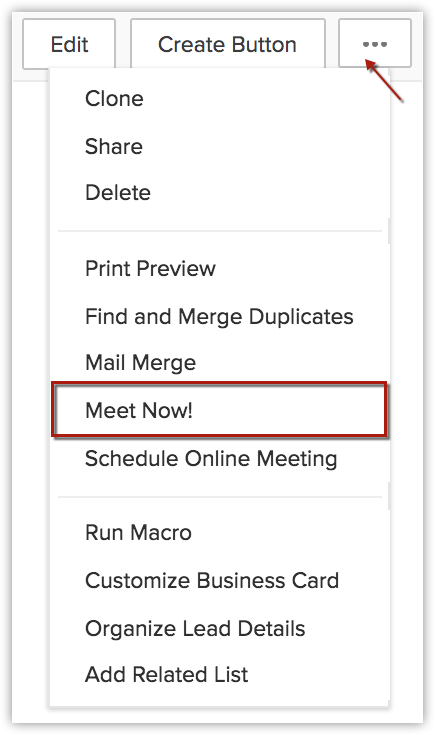
- Saisissez les informations pertinentes sur l'événement dans la fenêtre contextuelle.
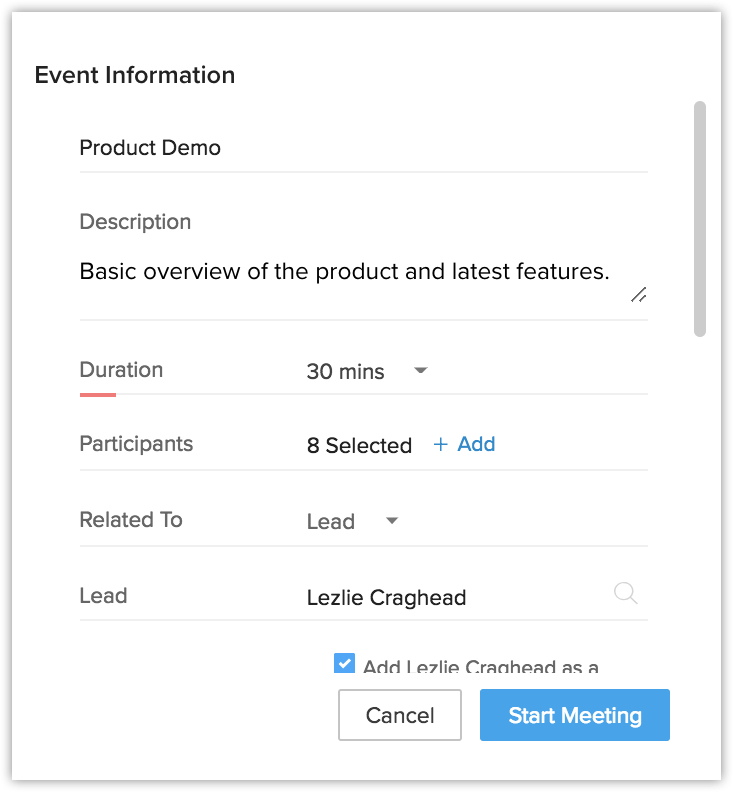
- Cliquez sur Commencer la réunion.
Vous pouvez accéder à la page Détails de l'événement et cliquer sur Afficher le lien d'invitation pour afficher le lien d'invitation envoyé à vos participants.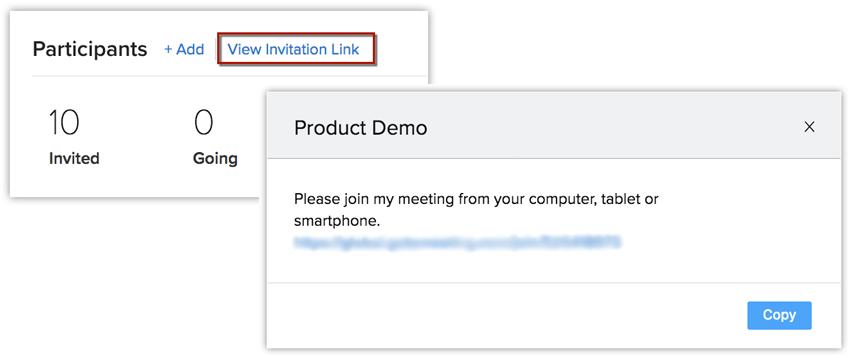
Planifier une réunion en ligne
Si vous souhaitez organiser une réunion avec un lead ou un contact à une heure précise, vous pouvez planifier une réunion en ligne depuis la page de détails de l'enregistrement.
Pour planifier une réunion en ligne
- Accédez au module Leads/Contacts.
- Sélectionnez un enregistrement.
- Cliquez sur Plus > Planifier une réunion en ligne.
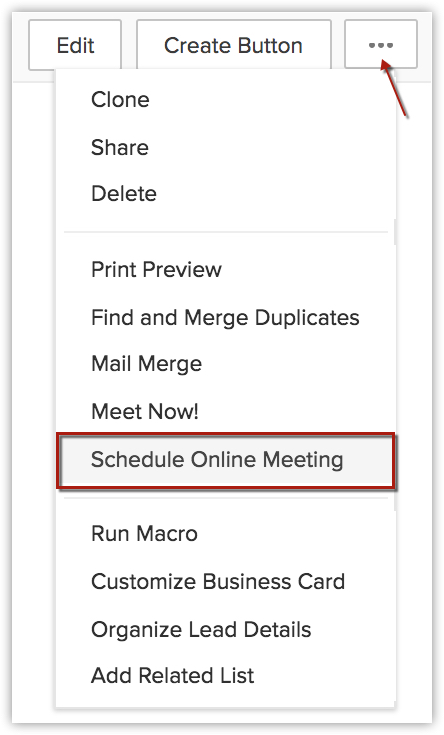
- Saisissez les détails dans la fenêtre contextuelle Informations sur l'événement :
- Cliquez sur Enregistrer.
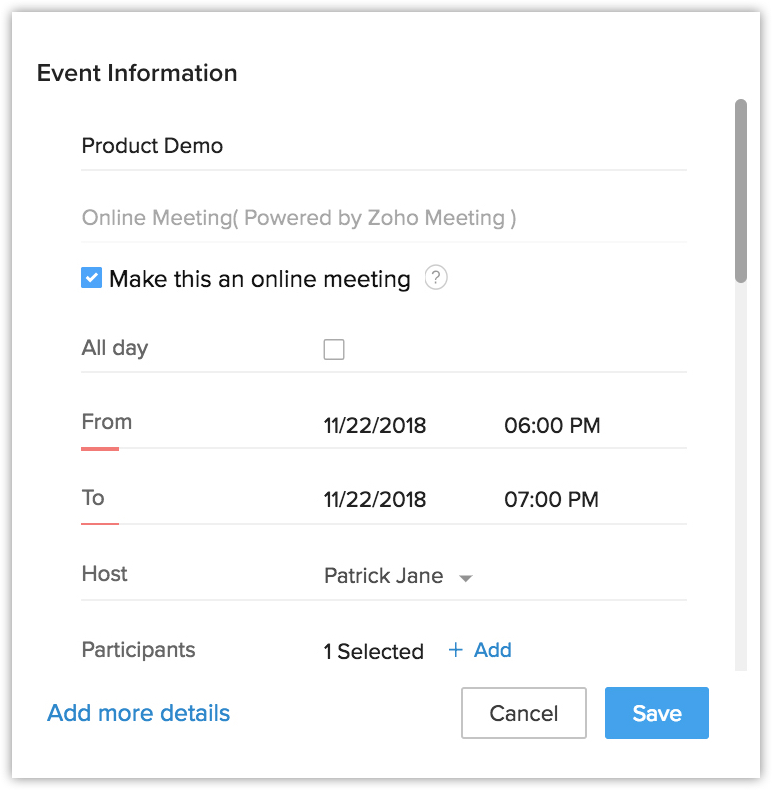
Afficher la réunion en ligne dans le calendrier
Les réunions en ligne peuvent être consultées à partir du calendrier et sont indiquées par l'icône ![]() .
.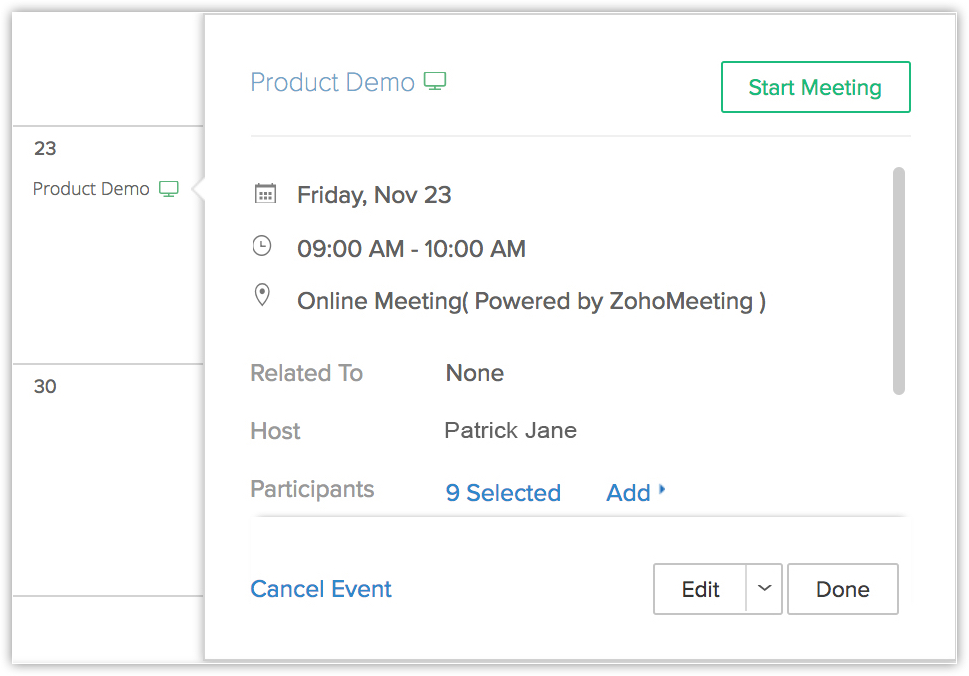
Partager l'enregistrement d'une réunion en ligne
Si vous avez enregistré la réunion en ligne, vous pouvez la partager avec tous les participants, les personnes présentes, les personnes qui n'ont pas assisté à la réunion ou toute autre personne de votre choix.
Pour partager un enregistrement
- Accédez à la page des détails de l'événement et cliquez sur Plus > Envoyer l'enregistrement.
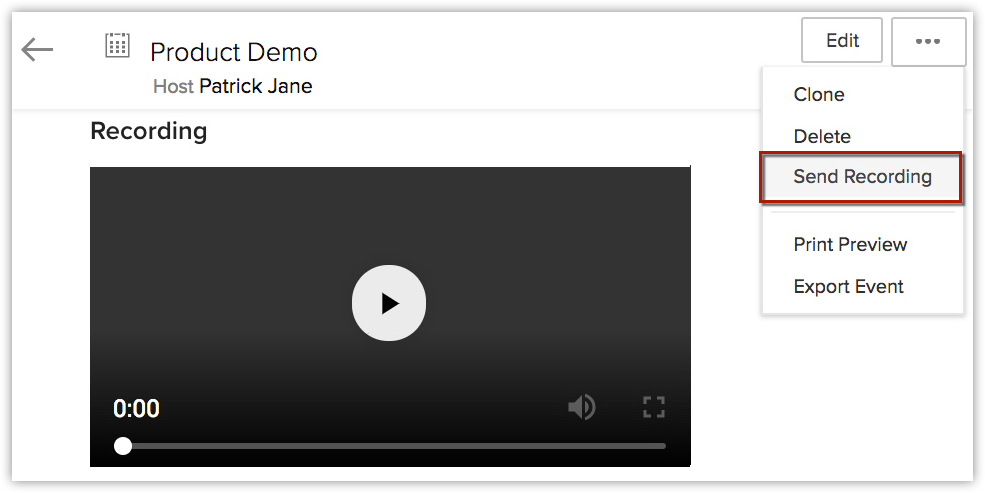
- Choisissez avec qui vous souhaitez partager l'enregistrement dans la liste déroulante.
- Cliquez sur Envoyer.
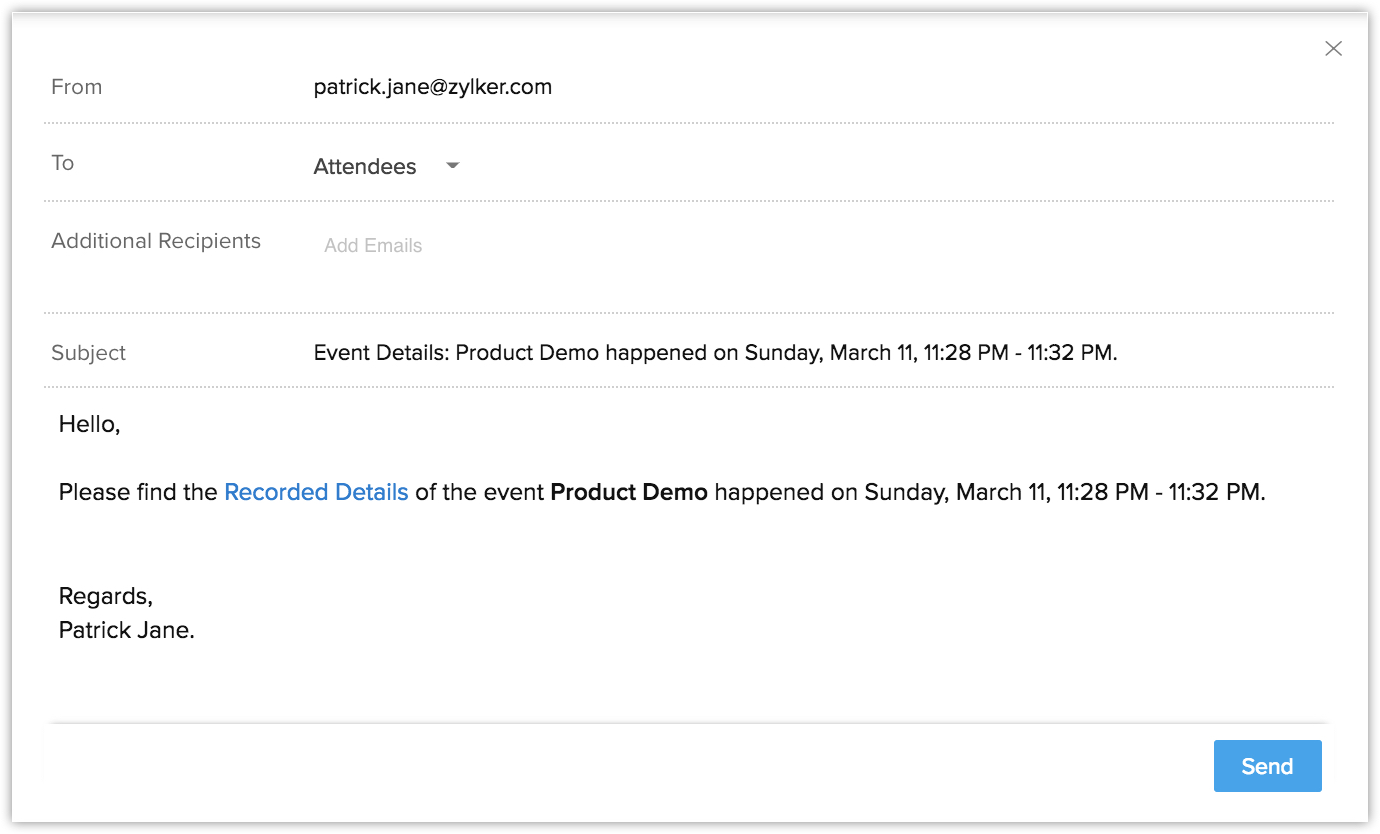
Commencer une réunion
L'hôte peut commencer une réunion depuis la page de l'enregistrement ou depuis la fenêtre contextuelle des rappels d'activités dans son compte CRM. Le bouton Commencer la réunion s'affiche une fois que vous avez créé une réunion/un événement.
Pour commencer une réunion depuis la page de détails de l'enregistrement
- Accédez au module Activités et sélectionnez un enregistrement.
- Dans la page Détails de l'enregistrement, cliquez sur Commencer la réunion.
Vous serez dirigé vers la page Zoho Meeting à partir de laquelle vous pourrez commencer la réunion.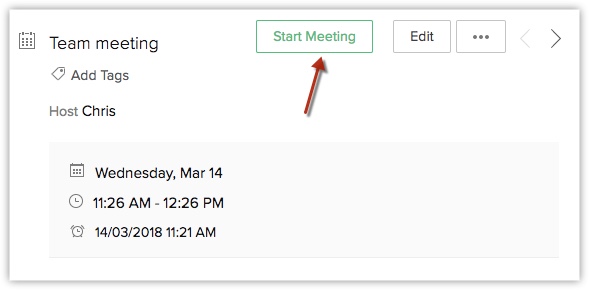
Pour commencer la réunion à partir de la fenêtre contextuelle des rappels d'activités
- Dans la fenêtre contextuelle Rappels d'activités, cliquez sur le bouton Commencer.
Vous serez dirigé vers la page Zoho Meeting à partir de laquelle vous pourrez commencer la réunion.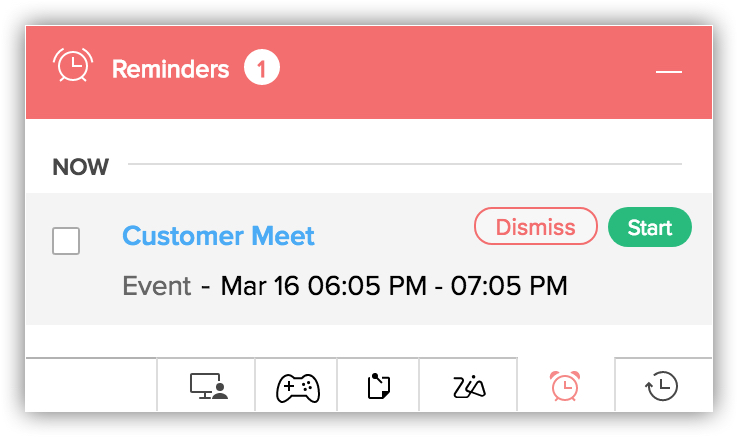

- Les participants recevront un e-mail d'invitation et pourront rejoindre la réunion en cliquant sur l'URL de la réunion.
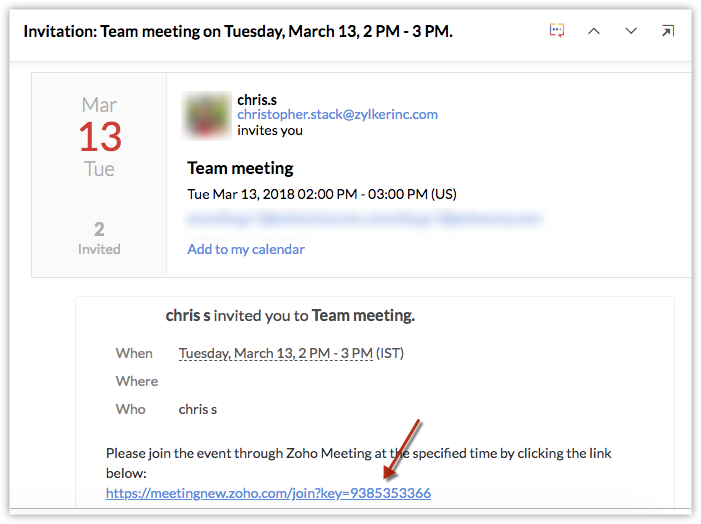
- Si vous n'avez pas choisi d'inclure l'URL de la réunion dans l'e-mail d'invitation, vous pouvez saisir les e-mails des participants ou partager l'URL de la réunion qui s'affiche après le début de la réunion.
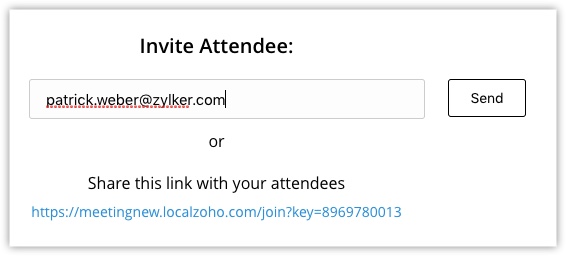
Désactiver l'intégration de Meeting
Vous pouvez choisir de désactiver l'intégration de Zoho CRM avec Zoho Meeting à tout moment. Toutefois, avant de la désactiver, vous devez prendre note des points suivants :
- L'essai d'évaluation fourni par Zoho Meeting lors de l'intégration ne peut pas être activé à nouveau.
- Tous les événements qui étaient liés à Zoho Meeting perdront leurs liens.
- Les événements créés à l'avenir depuis le compte Zoho CRM ne seront pas transmis à Zoho Meeting.
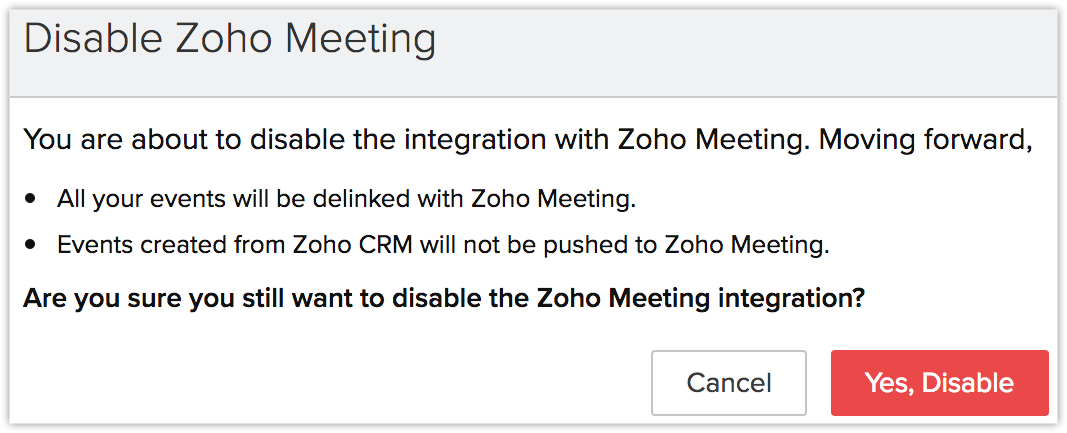
Related Articles
Les meilleurs outils CRM pour faire prospérer votre entreprise à distance
La nouvelle ère du travail a redéfini notre façon de fonctionner et de travailler. À mesure que de nouveaux styles de travail se répandent, les organisations adoptent avec enthousiasme les espaces de co-working, le travail à domicile, le travail en ...Suivi des visiteurs avec Zoho SalesIQ
Il ne suffit pas d'avoir un excellent site Web avec un trafic important. Voici les facteurs contribuant à l'ajout de valeur : connaissance des actions entreprises par les utilisateurs sur le site Web, identification des pages Web sur lesquelles ils ...Gestion des services avec Zoho CRM
Cette fonctionnalité est déployée progressivement et sera bientôt disponible pour tous les utilisateurs. Les services tels que la consultation, le nettoyage, la réparation et l'entretien de la maison, l'enlèvement et la livraison, et les rendez-vous ...Résolution des problèmes d'intégration de Zoho CRM avec Zoho Advanced Analytics
1. Pourquoi ai-je des difficultés à intégrer Zoho Advanced Analytics à Zoho CRM ? Assurez-vous de disposer des droits d'administrateur avant d'intégrer Zoho Analytics à Zoho CRM. L'intégration d'applications issues de la marketplace nécessite ...Travailler avec des traductions
De nos jours, de nombreuses entreprises sont présentes dans le monde entier et, pour mieux servir leurs clients, leurs employés sont souvent basés localement. Avec un système CRM, ils peuvent efficacement gérer le stockage des informations relatives ...